브라켓 플러그인 백업 및 복원 방법 (Brackets Plugin Backup & Restore)
브라켓 전체 환경설정까지는 아니더라도 그동안 설치해둔 플러그인만 따로 백업할 수 있다면 정말 획기적이지 않겠습니까? VSC(비쥬얼 스튜디오 코드)의 경우에는 별도로 Github과 동기화가 되기에 로그인만 하면 자동으로 동기화를 해줘서 백업/복원이 엄청 쉽습니다. 브라켓은 아직 이렇게까지는 어림도 없고요. 얼른 동기화 기능이 추가되었으면 좋겠는데 말입니다. 아니면 깃헙과 동기화를 해줘도 좋고요.
최근에 노트북을 교체하면서 기존 노트북의 브라켓 환경을 가지고 와야만 하는 상황이 생겼습니다. 그동안 설치한 브라켓 플러그인 목록만 스크린샷 후 다시 새로운 PC에서 수동 설치하면 되지만 귀찮잖아요? 그래서 이걸 한방에 해결하는 방법을 찾았습니다. 이것만으로도 시간 단축을 엄청나게 할 수 있게 되었죠.
Extensions Bulk Installer 설치 및 백업
가장 먼저 할 일은 백업하고자 하는 브라켓에서 Extensions Bulk Installer 라고 하는 플러그인을 설치하는 것입니다. 이 플러그인의 역할은 지금까지 설치된 브라켓 플러그인을 리스트화 합니다. JSON으로 뽑아주죠. 말로는 설명의 한계가 있으니 바로 따라해 보실까요?
먼저 브라켓 플러그인 설치 아이콘을 누릅니다. 레고 모양 아이콘이죠?
설치 가능 카테고리로 들어가서 검색창에 Extensions Bulk Installer 를 입력 후 해당 플러그인을 설치합니다. 설치 완료 후에는 브라켓을 재부팅합니다.
이제 파일 메뉴를 눌러보시면 방금 설치한 Extensions Bulk Installer 가 목록에 보일겁니다. 눌러서 실행합니다. 단축키는 Ctrl + I 입니다.
그러면 브라켓 화면의 아래쪽에 새로운 창이 보이게 됩니다. 보시면 뭐 별거 없죠? 오른쪽에 해당 플러그인의 히스토리가 있고 왼쪽에는 내보내기와 가져오기 버튼만 있습니다. 이게 정상입니다.
먼저 Export to File 버튼을 누릅니다.
저장할 경로를 지정하면 이렇게 myExtensionsList.json 이라는 파일로 저장될겁니다. 파일명을 그대로 저장했다면 말이죠.
방금 저장한 JSON 파일을 메모장으로 불러오게되면 현재 브라켓에 설치된 플러그인 리스트가 저장되어 있음을 알 수 있습니다. 이제 이 JSON 파일을 USB메모리나 외장하드에 저장합니다. 혹은 클라우드에 저장합니다. 다른 PC에서 사용해야 하기 때문입니다.
복원 방법
드디어 복원 방법입니다. 엄청 쉽습니다. 복원하고자 하는 PC 환경에서 지금까지의 방법처럼 우선 브라켓을 설치합니다. 그리고 Extensions Bulk Installer 플러그인을 설치합니다.
이제는 불러오기를 선택합니다. Install from File 버튼을 눌러서 아까 저장해둔 JSON 파일을 불러오면 됩니다.
그러면 아래쪽에 JSON 리스트에 저장되어있던 브라켓 플러그인들이 자동으로 검색됨과 동시에 설치를 하기 시작합니다. 완전 편리하죠? 설치 결과에는 성공과 실패가 있을 수 있는데 여기에서 보여지는 성공 및 실패는 믿지 않으셔도 됩니다. 테스트 해봤는데 설치 실패로 표기된 플러그인도 정상 작동함을 확인했습니다.
사실 이건 브라켓 플러그인 마켓에서 수동으로 찾아서 설치해도 발생하는 일종의 버그입니다. 아무튼 설치 성공이던 실패던 관계 없이 모두 다 끝났다면 브라켓을 재시작합니다. 그러면 수동으로 하나 하나 찾아서 설치해야했던 플러그인을 모두 다 한 방에 설치가 되었을 겁니다. 완전 편리하죠? 오늘 내용 끝.



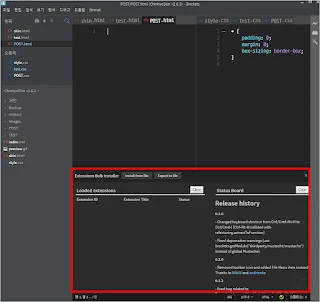








댓글
댓글 쓰기
비밀글은 삭제합니다. 공개글로 남겨주시기 바랍니다.